Comment utiliser la fonction DETERMAT dans Excel
Dans cet article, nous allons apprendre à utiliser la fonction MDETERM dans Excel.
Le déterminant d’une matrice carrée est un nombre utile dans le calcul du système d’équation linéaire ou le calcul de l’inverse d’une matrice.
Une matrice carrée est une matrice qui a un nombre égal de lignes et de colonnes.
Voici quelques exemples de matrices carrées.
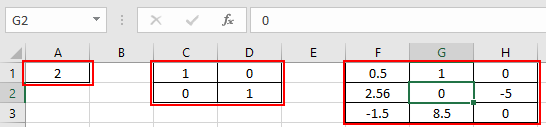
La première est une matrice carrée de 1 x 1. La seconde est une matrice carrée de 2 x 2.
La troisième matrice est de 3 x 3.
Le déterminant d’une matrice est calculé à l’aide de la formule ci-dessous.
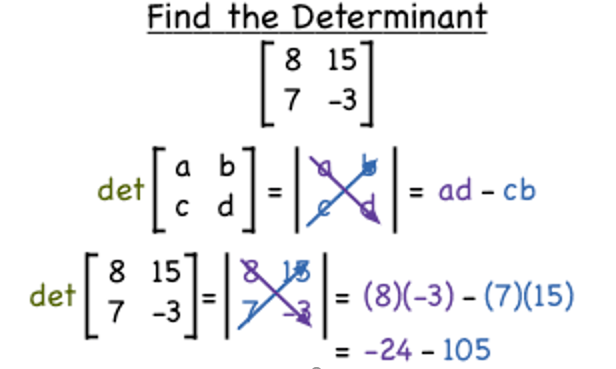
Il y a un autre exemple ci-dessous pour comprendre
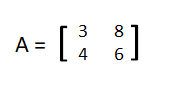
| A | = 3 6 – 4 8
| A | = – 14
La fonction MDETERM renvoie un nombre représentant le déterminant de la matrice d’entrée donnée.
Syntaxe:
=MDETERM(array)
Tableau: nombres donnés comme référence de cellule ou directement à l’aide de crochets et de points-virgules.
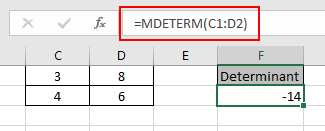
Le déterminant de la matrice ci-dessus est -14. Comprenons cette fonction en l’utilisant dans un exemple.
Ici, nous avons une matrice 1 x 1. Nous devons calculer le déterminant de la matrice 1 x 1 ci-dessous.
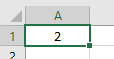
Utilisez la formule:
=MDETERM (A1)
A2: tableau d’un nombre.
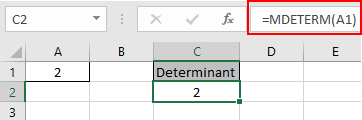
Le déterminant du nombre 2 se révèle être 2. Ainsi, le déterminant de 1 x 1 ayant un nombre est le nombre lui-même.
Nous allons maintenant calculer le déterminant de la matrice unitaire 2 x 2 ci-dessous.
Une unité ou matrice d’identité est dont tous les nombres diagonaux sont 1 et tous les autres nombres sont zéro.
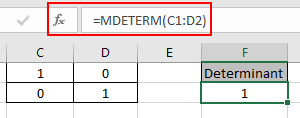
Le déterminant d’une matrice unitaire est la valeur unitaire 1.
tableau à la fonction MDETERM est fourni comme référence de cellule.
Nous allons maintenant calculer le déterminant de la matrice 3 x 3 ci-dessous.

Utilisez la formule:
=MDETERM(C1:E3)
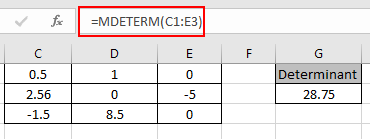
Comme vous pouvez le voir ici, la représentation MDETERM des nombres à partir des nombres.
Tous les exemples ci-dessus affichés sont utilisés en donnant un argument à la fonction comme référence de cellule.
vous pouvez obtenir le déterminant de la matrice fournissant le tableau directement à la fonction Utilisez la formule:
=MDETERM ( { 3, 4; 2, 3 } )
Les valeurs le long des colonnes sont séparées par des virgules et les valeurs des différentes lignes sont séparées par des points-virgules.
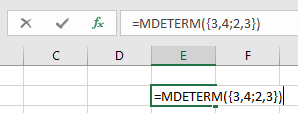
Appuyez sur Entrée pour afficher le résultat.
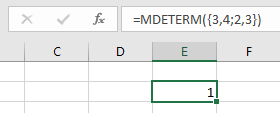
Le déterminant de la matrice est 1. Mais cela ne signifie pas qu’il s’agit d’une unité ou d’une matrice d’identité.
Remarques:
-
La fonction renvoie la #VALUE! erreur si une valeur non numérique est donnée en argument de la fonction.
-
La matrice doit être une matrice carrée, c’est-à-dire un nombre de lignes égal au nombre de colonnes de la matrice, sinon la fonction renvoie la #VALUE! Erreur.
J’espère que vous avez compris comment utiliser la fonction MDETERM et la cellule de référence dans Excel. Explorez plus d’articles sur les fonctions de conversion mathématique d’Excel ici. N’hésitez pas à formuler votre requête ou vos commentaires sur l’article ci-dessus.
Articles liés
lien: / fonctions-mathématiques-comment-utiliser-la-fonction-minverse-dans-excel [Comment utiliser la fonction MINVERSE dans Excel]
lien: / fonctions-mathématiques-comment-utiliser-la-fonction-munit-dans-excel [Comment utiliser la fonction MUNIT dans Excel]
link: / other-qa-formulas-square-root-and-cube-root-in-microsoft-excel [Trouver la nième racine d’un nombre]
lien: / fonctions-mathématiques-calculer-moyenne-pondérée [Calculer la moyenne pondérée]
lien: / statistiques-formules-ignorer-zéro-dans-la-moyenne-des-nombres [Ignorer zéro dans la moyenne des nombres]
Articles populaires
lien: / clavier-formule-raccourcis-50-excel-raccourcis-pour-augmenter-votre-productivité [50 raccourcis Excel pour augmenter votre productivité]
lien: / excel-date-et-heure-comment-utiliser-la-fonction-maintenant-dans-Excel [Comment utiliser la fonction RECHERCHEV dans Excel]
link: / excel-date-et-heure-comment-utiliser-la-fonction-maintenant-dans-Excel [Comment utiliser le COUNTIF dans Excel 2016]
lien: / excel-date-et-heure-comment-utiliser-la-fonction-maintenant-dans-Excel [Comment utiliser la fonction SUMIF dans Excel] *